new 3DS LLのメモカの交換のやり方手順とおすすめmicroSDHCカード
2021/07/23

ニンテンドー3DSのメモリーカードを交換しました。
この記事では、やり方と手順および、購入したおすすめメモリーカードをご紹介します。
目次
3DS初期付属カード容量は4GBすぐパンパンになります
長らく愛用していたNew 3DS LLのメモカ容量がいっぱいになりました。
これまではいらない物をその都度削除したりしてやりくりしていたんですが、それも限界に。
今回ついに重い腰をあげて新メモカに交換することにしました。3DSで使うメモカの規格は無印からnewまで一貫してマイクロSDです。
容量は人によりますが、最近はピクロスeシリーズをダウンロード購入で揃えていたりとばんばんDL版を利用していたので、もう二度と容量で悩みたくないということで思い切って32GBにしました。
探す際は、ランキングの一覧に並ぶ商品を比較検討してみるといいのが見つかるかと思います。容量等でも絞り込めます。
new 3DSは32GBまで対応しています。
購入したのはサムスン製microSDHCカードの32GB
Amazonで価格と条件が釣り合ってレビューも良さそうなのを探し、サムスンの物を購入することにしました。
すっごい簡易なパッケージできました。

中に入っていた書き込み速度などの一覧。
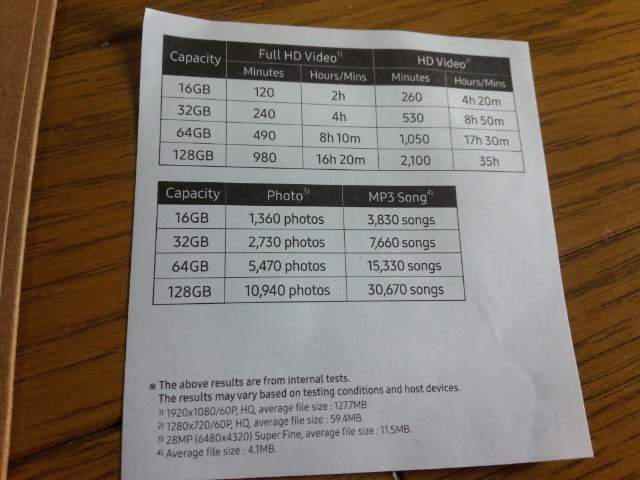
よっしゃ、早速交換していきましょう!
3DSのSDカード交換のやり方・手順
やり方は凄く簡単でした。作業時間は元に戻すの込みでも10分くらいです。
裏蓋を外す必要があるんですが、精密プラスドライバーが必要になります。これは100均でも売っているのでそれでもいいでしょう。私は100均ので行いました。
①裏蓋のネジを2か所はずす
まず作業前に電源は必ず切っておきましょう。ピカチュウの10万ボルト以上の電撃を食らう可能性もあります。電源は切っておきましょう。
それと、フタを外す際の邪魔になるため、ソフトやペンも抜いておきましょう。

画像の上部にあるネジ2か所を外します。
本体横に爪を差し込み、裏蓋を取ります。裏蓋はカチっと簡単に剥がすことができます。
はずすとこんな感じ。

②ささっている初期メモカを抜きとる
下の画像は取り出した状態のものです。ささっている時は深くささっていて、白い文字の部分は丸々見えないくらいなので、黒いでっぱり部分に爪をひっかけて引き抜きましょう。

③古いメモカから新しいメモカにデータを移す
抜き取った古いメモカをPCに繋げて中身を開きましょう。
SDカードスロットがないPCの場合はアダプターなどを用意しておきましょう。
接続して中身を開いたらすべてのファイルをコピーして、PC上のどこかに保存しておきましょう。
そして新しいメモカに全てをそのままコピーしましょう。
④新しいメモカをさし、逆の手順で戻して完了
新しいメモカと交換したら、逆の手順で裏蓋を閉じて完了です。お疲れさまでした。
さっそく3DSを起動して、データ最大が大きくなっているか、無事データは引越しできているかなどを「設定」から確認しましょう。
サムスンmicroSDHCカードの感想レビュー
さて、私もメモカを新しい物に交換したんですが、その効果はあったかというと、容量の面ではもちろん余裕がでました。
読み込み時間の短縮はあったかというと、これについては体感できるほどの違いが感じられなかったというのが正直なところです。
動作の面についてはなにも今のところ問題はありません。